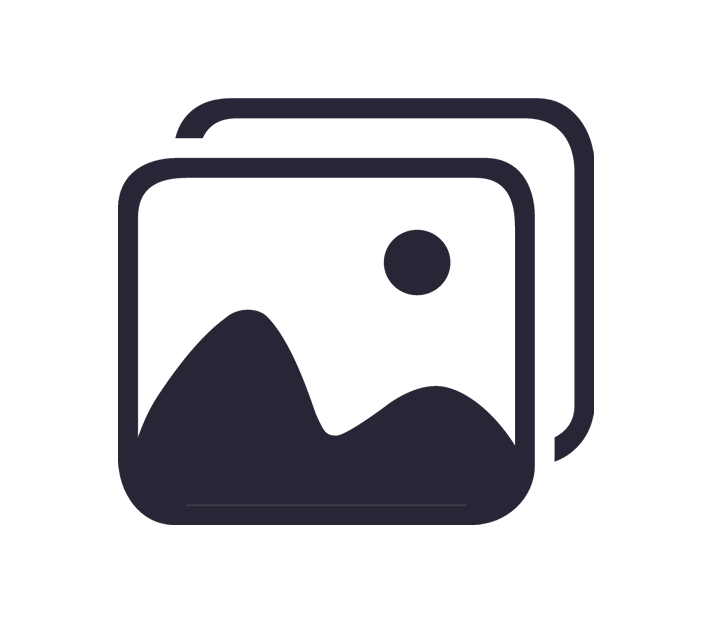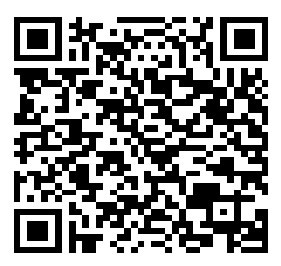改图片分辨率
图片分辨率是衡量图片清晰度和大小的重要指标。它以像素为单位,表示图片中水平和垂直方向上的像素数量。分辨率越高,图片越清晰,但文件大小也越大。
在某些情况下,您可能需要更改图片的分辨率,例如:
调整图片大小以适应特定平台或设备
提高图片质量以进行打印或展示
降低图片大小以节省存储空间或加快加载速度
更改图片分辨率的过程相对简单,可以使用各种工具完成。以下是一些步骤指南:
使用在线工具
有多种在线工具可用于更改图片分辨率,例如:
[ResizeImage.net](https://www.resizeimage.net/)
[Image Resizer](https://imageresizer.com/)
[PicResize](https://www.picresize.com/)
这些工具通常易于使用,只需上传图片、选择所需分辨率并下载调整后的图片即可。
使用图像编辑软件
如果您已经安装了图像编辑软件,例如 Photoshop、GIMP 或 Paint.NET,也可以使用它们来更改图片分辨率。
Photoshop:转到“图像”>“图像大小”,然后输入所需的分辨率。
GIMP:转到“图像”>“缩放图像”,然后输入所需的分辨率。
Paint.NET:转到“图像”>“调整大小”,然后输入所需的分辨率。
使用命令行工具
如果您更喜欢使用命令行,可以使用以下工具:
ImageMagick:使用命令 `convert input.jpg -resize 1024x768 output.jpg`,其中 `input.jpg` 是原始图片,`output.jpg` 是调整后的图片,`1024x768` 是所需的分辨率。
GraphicsMagick:使用命令 `gm convert input.jpg -resize 1024x768 output.jpg`,其中 `input.jpg` 是原始图片,`output.jpg` 是调整后的图片,`1024x768` 是所需的分辨率。
注意事项
在更改图片分辨率时,需要注意以下事项:
提高分辨率不会提高图片质量:如果原始图片分辨率较低,提高分辨率只会放大像素,不会增加细节。
降低分辨率会降低图片质量:如果原始图片分辨率较高,降低分辨率会减少像素数量,导致图片模糊或失真。
选择合适的格式:对于高分辨率图片,建议使用无损格式,例如 PNG 或 TIFF。对于低分辨率图片,可以使用有损格式,例如 JPEG 或 WebP。
考虑文件大小:分辨率越高,文件大小越大。在选择分辨率时,请考虑图片的预期用途和存储限制。
通过遵循这些步骤,您可以轻松更改图片分辨率,以满足您的特定需求。